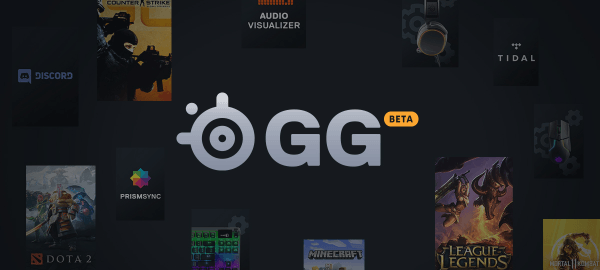SteelSeries Engineは、SteelSeries GGと呼ばれる新しいアプリの一部となりました。しかし、SteelSeries GGをアップデートした後も、起動しない、デバイスを検出しないなど不具合が多いと報告されます。ユーザーからのフィードバックに基づき、今回の記事はSteelSeries GG(Engine)の起動問題をすぐに解決できるような対処法を紹介します。
目次
デバイスドライバーを最新版に更新する
簡単的にすべてのドライバーを更新するため、「Driver Easy」などのサードパーティーサービスを利用する必要があります。
Driver Easyは専門的なドライバー更新ツールで、パソコンのドライバー問題を発見して、数多くのドライバーで一番最適なドライバーを選択して、自動的にドライバーを更新できます。パソコン初心者や時間と手間がないユーザーにとって便利で、最高なドライバードクターです。
その上、Pro版は技術に頼り、繰り返し更新する必要がなく、ただマウスを二回クリックして、すべてのドライバーを更新します。操作が簡単で、手順が少なく、誰でも余裕を持って利用できます。長期的に利用すると、Windows システムの健康を守ります。
各種ドライバーも、一定的にゲームプレイする過程に影響しています。グラフィックドライバーのみならず、別のドライバー問題も解決できます。
以下は、「Driver Easy」で自動的に更新する手順を紹介します。
1.「Driver Easy」をダウンロードして開きます。
2.起動して、「今すぐスキャン」をクリックします。

3.検出されたドライバーがリストに見られます。右下の「すべて更新」をクリックし、ワンクリックで全ての問題ドライバーを更新します。

4.更新が完了すると、ゲームを再起動して確認してください。
無料トライアルはご使用いただいてから8日目に課金が発生します。8日目以降のご利用をご希望でない場合は、下記の手順でキャンセルのお手続きを行っていただけますようお願いいたします。
サポートが必要な場合は、Driver Easyのサポートチーム (support@drivereasy.com)にご連絡ください。
クリーンブートを起動する
クリーンブートを起動すると、干渉を減らして、最小限でWindowsを起動することができます。ゲームが起動しない時、その方法で有効的に問題を解決できます。以下はクリーンブートを起動する手順を紹介します。
1.キーボードで「Win」+「R」を同時に押し、「mscofig」を入力して、「OK」をクリックします。

2.「サービス」のタブを選択して、「Microsoft のサービスをすべて隠す」前のチェックを入れます。
そして、ビデオカードとサウンドカードのメーカーの製品以外のサービス前のチェックを外にします。「OK」をクリックして設定を保存します。

Windows Updateを実行する
Windowsのシステム更新が自動的に一部のトラブルを修復できます。その同時に、ゲームの起動問題が修復できることがあります。以下はWindows 11でシステムを更新する手順を紹介します。
1.「Win」+「I」を同時に押します。
2.左部の「Windows Update」をクリックして、「更新プログラムのチェック」をクリックしてシステムを更新します。
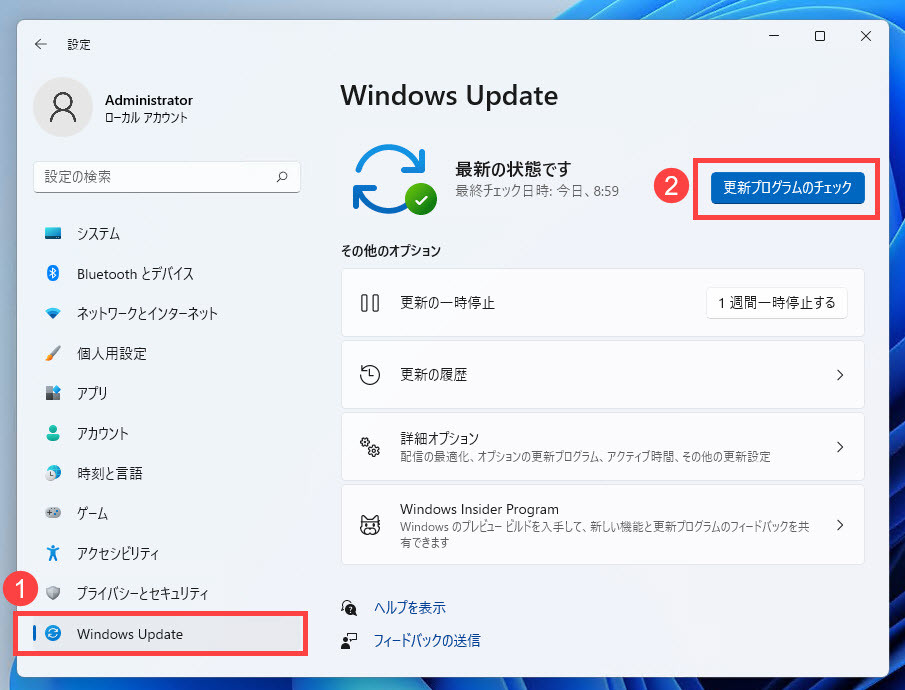
SteelSeries GGを再インストールする
起動できない問題は、SteelSeries GGをインストールする際の設定ミスが原因である可能性もありますし、不具合である可能性もあります。だからこそ、ソフトウェアの再インストールする方法をお試しください。
1.「Win」+「R」を同時に押して、「appwiz.cpl」を入力して「OK」をクリックします。
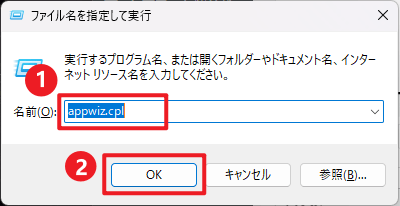
2.「SteelSeries GG」のプログラムを探して右クリックして「アンインストール」をクリックします。
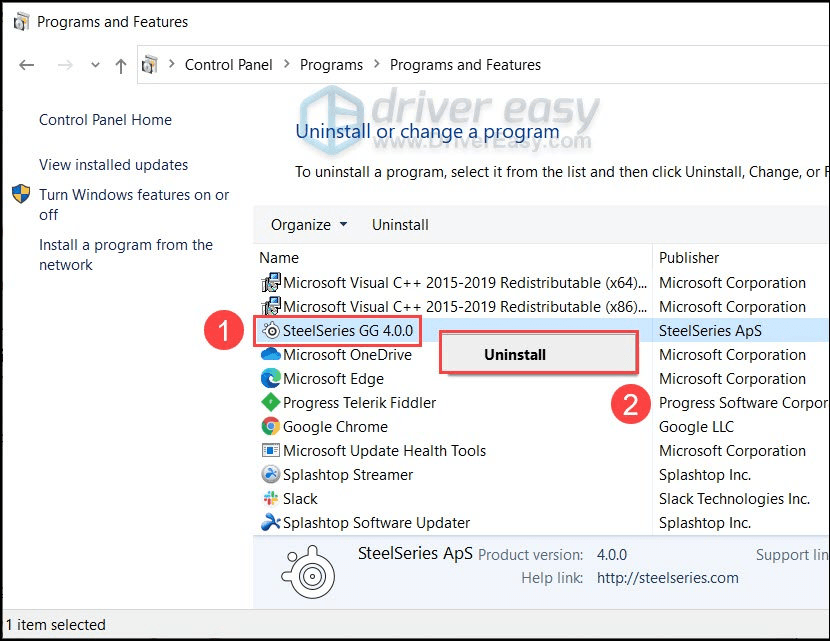
3.SteelSeries GGの公式サイトを訪問して最新バージョンのSteelSeries GGをダウンロードしてインストールします。
破損したシステムファイルを修復する
パソコンで発生した問題やエラーは、システムが破損している場合に発生することがよくあります。具体的に発生する問題を診断するには、システムを全面的にスキャンする必要があります。
Fortectとは、専門的にWindowsのエラーを修復する優秀なソフトウェアです。プログラム、カスタム設定、データを壊さず、自動的にシステムファイルを換えることができます。
Fortectは、システム全体の状態を無料でスキャンして、システム構成を診断して不具合のある特定のシステムファイルを自動的に修復することができるプロWindows修復ツールです。
ワンクリックで全く新しいシステムコンポーネントを提供するため、Windowsやすべてのプログラムを再インストールする必要がなく、個人データや設定を失うこともありません。悪意なファイルを削除して、安定性を向上し、FortectはいつもPCを最適化するために、フォルダ、ディスク、ハードディスクをクリーンアップすることで常にPCの健康を守ります。
以下、使用方法を紹介します。
1.Fortectをダウンロードしてインストールします。
2.Fortectを開き、PCの無料スキャンを実行します。5分ぐらいかかります。この後、PCの状態の詳細なレポートが表示されます。
3.「修復を開始する」をクリックして、すべての問題が自動的に修復できます。

以上、SteelSeries GG(Engine)がWindowsシステムで起動しない時の対処法を解説しました。
お役に立てれば幸いです~